'je zobrazen stavový řádek? blnstavovyradekzobrazen = Application.DisplayStatusBar. Excel stavový řádek
|
|
|
- Zdeněk Dvořák
- před 6 lety
- Počet zobrazení:
Transkript
1 Zatímco StatusBar je ovládací prvek představující stavový řádek, ProgressBar je narůstající sloupeček určený například pro zobrazení průběhu instalace. Microsoft je přitom na instalace expert. Nejprve doháněl uživatele k šílenství tím, že ProgressBar po dosažení 0 % začal opakovaně plnit zase od nuly, později tak, že z ProgressBaru udělal cosi jako policejní maják z amerických filmů, a dnes k tomu využívá textové žvásty (aktualizace se stahují, probíhá příprava na aktualizacích, procenta, nakonec vše je téměř dokončeno, a pak stejně ještě čekáte, až zahřmí). Stavový řádek už v Excelu přeci jeden máme. Učebnicově je považován za nejlepší místo, kde zobrazit průběh delšího výpočtu, makra, atp. Základní ovládání ukazuje následující procedura. Sub StavovyRadekObecne() 'je zobrazen stavový řádek? blnstavovyradekzobrazen = Application.DisplayStatusBar 'zobrazení stavového řádku Application.DisplayStatusBar = True 'zobrazení vlastního textu ve stavovém řádku Application.StatusBar = "Probíhá výpočet..." 'nevhodný (nefunkční) reset stavového řádku 'Application.StatusBar = "" 'Application.StatusBar = vbnullstring 'korektní reset stavového řádku Application.StatusBar = False Excel stavový řádek Pokud v cyklu VBA provádíme delší výpočty, je vhodné informovat o stavu detailněji. ProExcel.cz
2 0 Sub StavovyRadekPrubeznyStav() Dim lngpocet As Long 'počet cyklů lngpocet = 000 For i = To lngpocet 'prostor pro zpracování systémových událostí DoEvents 'změna textu ve stavovém řádku Application.StatusBar = "Probíhá zpracování záznamu č. " & i & _ " z celkového počtu " & lngpocet & "." 'reset stavového řádku Application.StatusBar = False Excel průběh ve stavovém řádku Je možné umístit informaci o průběhu jinam? Teoreticky je možné s využitím API přiřadit bublinu s textem do vlastní ikony v oznamovací části systémové lišty. Ta ale není určena k tomu, abyste do ní několikrát za sekundu prali text. Takže co s tím? Co zkusit měnit text v titulku okna? Titulek v aplikaci Excel sestává při maximalizovaném okně sešitu ze dvou částí z názvu sešitu a názvu aplikace (např. Sešit.xlsm Microsoft Excel). ProExcel.cz
3 Excel titulky v oknech Pojďme tedy informaci o stavu úlohy umístit do titulku. Sub TitulekAplikacePrubeznyStav() For i = To 00 'prostor pro zpracování systémových událostí DoEvents 'změna textu ve stavovém řádku Application.Caption = "Probíhá zpracování záznamu č. " & i & _ " z celkového počtu 00." 'reset stavového řádku Application.Caption = vbnullstring ProExcel.cz
4 Excel zobrazení průběhu v titulku okna aplikace Zástupce sešitu na systémové liště přebírá titulek okna do svého popisku. Nesmíte ovšem mít nastavené seskupování zástupců (pravé tlačítko myši na liště a volba Vlastnosti). Windows seskupování zástupců na systémové liště Není mi úplně jasný princip, podle kterého je v zástupci stanoveno pořadí dvojice název aplikace aktivní sešit. Jednou je to tak, podruhé opačně. Ve Windows. se mi také stává, že občas jedno z ProExcel.cz
5 oken sešitů o svého zástupce v systémové liště přijde a popisek v něm pak neodpovídá situaci. A do třetice, zástupce běžně pojme maximálně - znaků z celého titulku (velikost je tuším možné měnit v registrech). Přes to všechno jsem se pustil do experimentu, kdy aplikaci minimalizuji (v průběhu běžícího makra nám stejně není k užitku) a změnu titulku okna (aplikace) promítám právě do jejího zástupce Sub ZastupcePrubeznyStav() Dim lngstavoknosesit As Long Dim lngstavoknoaplikace As Long Dim wndokno As Window Set wndokno = ActiveWindow 'uložení stavu okna sešitu lngstavoknosesit = wndokno.windowstate 'maximalizace okna sešitu wndokno.windowstate = xlnormal 'uložení stavu okna aplikace lngstavoknoaplikace = Application.WindowState 'minimalizace okna aplikace Application.WindowState = xlminimized For i = To 000 'prostor pro zpracování systémových událostí DoEvents 'změna titulku v okně sešitu (zástupci na liště) Application.Caption = "č. " & i & " z 000" 'reset titulku okna sešitu wndokno.caption = False 'reset titulku okna aplikace Application.Caption = vbnullstring 'návrat k původnímu stavu okna sešitu wndokno.windowstate = lngstavoknosesit 'návrat k původnímu stavu okna aplikace Application.WindowState = lngstavoknoaplikace ProExcel.cz
6 Excel zobrazení průběhu v zástupci na liště Vizuálně zajímavější možnost zobrazení průběhu představují právě ProgressBary. Nasimulujeme si první z nich ve stavovém řádku. Vystačíme si přitom s vhodným znakem Unicode sady Sub StavovyRadekProgressBar() Dim intpocetznakumax As Integer Dim intpocetznaku As Integer Dim lngpocetcyklu As Long Dim sngprocento As Single 'maximální počet znaků ve stavovém řádku (0 %) intpocetznakumax = 0 'počet cyklů (záznamů ke zpracování, výpočtů,...) lngpocetcyklu = 0000 For i = To lngpocetcyklu 'prostor pro zpracování systémových událostí DoEvents 'procento plnění sngprocento = CInt(( * i) / lngpocetcyklu) 'počet znaků odpovídajících procentu plnění intpocetznaku = CInt(intPocetZnakuMax * sngprocento / ) 'změna textu ve stavovém řádku If intpocetznaku > Then 'zobrazení procenta a symbolů kostičky 'nespojité kostičky... &HFC Application.StatusBar = Format(sngProcento, "00") & " % " & _ String(intPocetZnaku, ChrW("&H")) End If 'reset stavového řádku Application.StatusBar = False ProExcel.cz
7 Excel simulovaný ProgressBar ve stavovém řádku Historicky starší ProgressBary používali oddělené čtverečky. Zde je tedy ještě jeden způsob Sub StavovyRadekProgressBar() Dim intpocetznakumax As Integer Dim intpocetznaku As Integer Dim lngpocetcyklu As Long Dim sngprocento As Single Dim strprocento As String 'maximální počet znaků ve stavovém řádku (0 %) intpocetznakumax = 0 'počet cyklů (záznamů ke zpracování, výpočtů,...) lngpocetcyklu = 0000 'třímezerová maska strprocento = Space() For i = To lngpocetcyklu 'prostor pro zpracování systémových událostí DoEvents 'procento plnění sngprocento = CInt((0 * i) / lngpocetcyklu) 'dosazení procenta do masky (mezery zleva) RSet strprocento = CStr(sngProcento) 'počet znaků odpovídajících procentu plnění intpocetznaku = CInt(intPocetZnakuMax * sngprocento / 0) 'změna textu ve stavovém řádku If intpocetznaku > Then 'zobrazení procenta a symbolů kostiček Application.StatusBar = strprocento & " % " & vbtab & _ String(intPocetZnaku, ChrW("&HFC")) & String(intPocetZnakuMax - _ intpocetznaku, ChrW("&HFB")) End If 'reset stavového řádku Application.StatusBar = False ProExcel.cz
8 Excel simulovaný ProgressBar ve stavovém řádku Dalším tipem budiž buňka s aplikovaným podmíněným formátem Excel simulace ProgressBaru buňkou a podmíněným formátem ProExcel.cz
9 0 Sub BunkaProgressBar() Dim lngpocetcyklu As Long Dim sngprocento As Single 'počet cyklů (záznamů ke zpracování, výpočtů,...) lngpocetcyklu = 0000 For i = To lngpocetcyklu 'prostor pro zpracování systémových událostí DoEvents 'procento plnění sngprocento = CInt((0 * i) / lngpocetcyklu) If i Mod 00 = 0 Then Range("rngProgressBar").Value = sngprocento End If Excel ProgressBar v buňce v akci Na internetu lze nalézt návody, jak vytvořit skutečný ProgressBar třeba na místě stavového řádku nebo v Řádku vzorců a to s pomocí API. Zde se tím zabývat nebudeme. I tak jsme si ukázali řadu vizuálních hraček. Nyní ovšem přijde pořádná herda do zad. Průběh stavu má smysl ukazovat ProExcel.cz
10 tehdy, když je výpočet zdlouhavý (např. v cyklu zpracováváme tisíce záznamů). V takovém případě jak jistě víte používáme syntaxi Application.ScreenUpdating = False. Pokud ta ale bude plnit svou funkci, pak přeci k žádnému překreslování textu někde ve stavovém řádku dojít nemůže! Jenže ouha. I když ji v kódu aplikujeme, změnu ve stavovém řádku uvidíme (překreslování bude doprovázeno flickeringem, tj. problikáváním textu). Možná také víte, že v dlouhých cyklech je dobrých zvykem užít klauzuli DoEvents, kterou říkáme dej taky prostor systému, ať si udělá to svoje. Udělal jsem tedy řadu testů a nestačil se divit. V tabulkách je zachycena průměrná doba běhu procedury v sekundách s různými obměnami podmínek (ScreenUpdating, DoEvents, bez výpisu, s výpisem do stavového řádku, titulku okna sešitu a titulku okna aplikace). Excel testy ScreenUpdating a DoEvents Poznatky ScreenUpdating neumí částečné zmrazení okna, a proto, pokud zasahujeme do stavového řádku, ProExcel.cz
11 zapíná se (časy jsou prakticky stejné). Jinak je jeho funkčnost srovnatelná s API funkcí LockWindowUpdate (velmi pravděpodobně ji na pozadí používá). Příkaz DoEvents sice zpomalí průběh procedury, ale bez něj je jakýkoliv pokus o výpis bezpředmětný (překreslování velmi brzy zamrzne). Překreslování titulku (nemaximalizovaného) okna sešitu doprovází vždy flickering. Stejně tak k němu pokaždé dochází v rámci stavového řádku při Application.ScreenUpdating = True. Když se podíváte na čas bez všech serepetiček a srovnáte ho s ostatními, asi dojdete ke stejnému závěru, že jakákoliv nutnost překreslování vede k řádově jiným časům vykonání kódu (v příloze se můžete vyzkoušet). Znamená to, že máme na výpisy průběhu zapomenout? Ve smyslu výše uvedených technik ano. Asi nejschůdnější řešení vede mimo Excel logování průběhu do textového souboru. 0 0 Sub LogovaniPrubeznyStav() Dim ifile As Integer Dim strsoubor As String Dim strobsah As String 'generované číslo 'pod kterým se později na soubor odkazujeme ifile = FreeFile 'cesta a soubor strsoubor = ThisWorkbook.Path & "\log.txt" 'otevření souboru pro přidávání záznamů na konec souboru Open strsoubor For Append Access Write As ifile For i = To 000 'prostor pro zpracování systémových událostí DoEvents 'sestavení obsahu strobsah = "Záznam č. " & i & " z 000." & vbcrlf 'zápis do souboru Print #ifile, strobsah; 'uzavření souboru Close ifile ProExcel.cz
12 Procedura v tomto případě zabrala cca 0, s. Do souboru je možné nahlížet i během jeho užívání programovým kódem. Ovládací prvky StatusBar a ProgressBar na formuláři Ve VBA nejsou tyto prvky běžně vidět. Je potřeba při návrhu formuláře klepnout pravým tlačítkem myši na Toolbox, zvolit Additional Controls a vybrat Microsoft StatusBar Control, resp. Microsoft ProgressBar Control. Následuje ukázka užití StatusBaru, ve kterém si zobrazíme aktuální datum a čas, text s informací o průběhu, a stav klávesy CAPS LOCK. A přirozeně nesmí chybět ani obyčejný Label, který svou úlohu splní také s přehledem. Excel a VBA prvek StatusBar ProExcel.cz
13 ' Private Sub UserForm_Initialize() With StatusBar 'přidání čtyř sekcí do prvku StatusBar For i = To.Panels.Add 'datum.panels().style = sbrdate.panels().width = 0.Panels().Bevel = sbrnobevel 'čas.panels().style = sbrtime.panels().width =.Panels().Bevel = sbrnobevel 'příprava pro text.panels().style = sbrtext.panels().alignment = sbrcenter.panels().text = "".Panels().Width = 0.Panels().Bevel = sbrnobevel 'stav klávesy CAPS.Panels().Style = sbrcaps.panels().autosize = sbrspring.panels().bevel = sbrnobevel End With Private Sub UserForm_Activate() Dim lngpocetcyklu As Long Dim strtext As String 'počet cyklů (záznamů ke zpracování, výpočtů,...) lngpocetcyklu = 000 For i = To lngpocetcyklu 'text k zobrazení strtext = "Záznam č. " & i & " z " & lngpocetcyklu 'naplnění prvků StatusBar.Panels().Text = strtext Label.Caption = strtext 'překreslení formuláře Me.Repaint ProExcel.cz
14 Excel a VBA prvek StatusBar v akci Během prvních testů docházelo k flickeringu u obou prvků. Zatímco Labelu pomohlo navýšení hodnoty ve vlastnosti DrawBuffer formuláře z 000 na 000 až 000, u StatusBaru jsem se jevu nezbavil. Z blíže neznámých příčin překreslování mělo tendenci i vytuhnout. StatusBar tedy není ideální prvek pro častou obměnu textu. Pozn. Ve Windows. se mi nepodařilo v okně Properties využít položku Custom, kde bychom v dialogu nastavili vše, co je uvedeno v události Initialize formuláře výše. Na druhém formuláři nasadíme do akce jak prvek ProgressBar, tak obyčejný prvek Label, u něhož nastavíme barvu pozadí, text skryjeme, a změníme programově pouze šířku. ProExcel.cz
15 Excel a VBA prvek ProgressBar ProExcel.cz
16 0 0 0 Private intlabelsirka As Integer Private Sub UserForm_Activate() Dim lngpocetcyklu As Long Dim sngprocento As Single 'počet cyklů (záznamů ke zpracování, výpočtů,...) lngpocetcyklu = 0000 For i = To lngpocetcyklu 'prostor pro zpracování systémových událostí DoEvents 'procento plnění sngprocento = CInt((0 * i) / lngpocetcyklu) 'hodnota do popisku a prvku ProgressBar Label.Caption = sngprocento & " %" ProgressBar.Value = sngprocento 'šířka prvku Label Label.Width = sngprocento * intlabelsirka / 0 Private Sub UserForm_Initialize() 'uložení šířky pro prvek Label intlabelsirka = Label.Width 'nastvení nulové šířky Label.Width = 0 ProExcel.cz
17 Excel a VBA prvek ProgressBar a Label v akci Příloha: excel-statusbar-progressbar.zip ProExcel.cz
Excel Board příprava. ProExcel.cz Excel Board výuková a prezentační tabule pro Excel 1
 Excel Board (1.0) vznikl jako pokus o komplexnější ovládání okna Excelu. Excel sice disponuje nástrojem Celá obrazovka (viz karta Zobrazení, pro návrat stiskněte ESC), nicméně jsem chtěl zajít dál a dosáhnout
Excel Board (1.0) vznikl jako pokus o komplexnější ovládání okna Excelu. Excel sice disponuje nástrojem Celá obrazovka (viz karta Zobrazení, pro návrat stiskněte ESC), nicméně jsem chtěl zajít dál a dosáhnout
Tabulka obsluhovaná kódem VBA
 V článku Tabulka aneb Seznam čili ListObject jsme se věnovali Tabulkám z pohledu práce na listu. Dnes si je osaháme prostřednictvím kódu VBA, kde jim není vyhrazen podle očekávání objekt Table, ale ListObject.
V článku Tabulka aneb Seznam čili ListObject jsme se věnovali Tabulkám z pohledu práce na listu. Dnes si je osaháme prostřednictvím kódu VBA, kde jim není vyhrazen podle očekávání objekt Table, ale ListObject.
Na úvod tip, jak kontrolovat šířku tabulky před a po změně. Chování makra ukazují obrázky. Jak změnit rastr v hotové tabulce Excelu
 Znáte to. Máte v Excelu hotovou tabulku, ne-li celý formulář, hrajete si s každým pixelem, aby se vše vešlo na jednu A4, a zjistíte, že potřebujete přidat další informace, sloupec. Ve výsledku to znamená
Znáte to. Máte v Excelu hotovou tabulku, ne-li celý formulář, hrajete si s každým pixelem, aby se vše vešlo na jednu A4, a zjistíte, že potřebujete přidat další informace, sloupec. Ve výsledku to znamená
4a. Makra Visual Basic pro Microsoft Excel Cyklické odkazy a iterace Makra funkce a metody
 4a. Makra Visual Basic pro Microsoft Excel Cyklické odkazy a iterace Makra funkce a metody Vytvořil Institut biostatistiky a analýz, Masarykova univerzita J. Kalina Cyklické odkazy a iterativní výpočty
4a. Makra Visual Basic pro Microsoft Excel Cyklické odkazy a iterace Makra funkce a metody Vytvořil Institut biostatistiky a analýz, Masarykova univerzita J. Kalina Cyklické odkazy a iterativní výpočty
5a. Makra Visual Basic pro Microsoft Escel. Vytvořil Institut biostatistiky a analýz, Masarykova univerzita J. Kalina
 5a. Makra Visual Basic pro Microsoft Escel Vytvořil Institut biostatistiky a analýz, Masarykova univerzita J. Kalina Cyklické odkazy a iterativní výpočty Zde bude stránka o cyklických odkazech a iteracích.
5a. Makra Visual Basic pro Microsoft Escel Vytvořil Institut biostatistiky a analýz, Masarykova univerzita J. Kalina Cyklické odkazy a iterativní výpočty Zde bude stránka o cyklických odkazech a iteracích.
OBSAH Úvod do VBA... 6 K čemu VBA... 6 Když VBA nestačí... 6 Historie Visual Basicu... 7 Objektový model, vlastnosti, metody, události a funkce...
 OBSAH Úvod do VBA... 6 K čemu VBA... 6 Když VBA nestačí... 6 Historie Visual Basicu... 7 Objektový model, vlastnosti, metody, události a funkce... 7 Hierarchická struktura v objektovém modelu Excelu...
OBSAH Úvod do VBA... 6 K čemu VBA... 6 Když VBA nestačí... 6 Historie Visual Basicu... 7 Objektový model, vlastnosti, metody, události a funkce... 7 Hierarchická struktura v objektovém modelu Excelu...
Registrační číslo projektu: CZ.1.07/1.5.00/34.0553 Elektronická podpora zkvalitnění výuky CZ.1.07 Vzděláním pro konkurenceschopnost
 Registrační číslo projektu: CZ.1.07/1.5.00/34.0553 Elektronická podpora zkvalitnění výuky CZ.1.07 Vzděláním pro konkurenceschopnost Projekt je realizován v rámci Operačního programu Vzdělávání pro konkurence
Registrační číslo projektu: CZ.1.07/1.5.00/34.0553 Elektronická podpora zkvalitnění výuky CZ.1.07 Vzděláním pro konkurenceschopnost Projekt je realizován v rámci Operačního programu Vzdělávání pro konkurence
Kurz Databáze. Obsah. Formuláře. Práce s daty. Doc. Ing. Radim Farana, CSc.
 Kurz Databáze Práce s daty Doc. Ing. Radim Farana, CSc. Obsah Formuláře, typy formulářů, sekce formuláře. Objekty formuláře. Vytváření formulářů pomocí průvodce. Výběr dat, virtuální položky, agregace
Kurz Databáze Práce s daty Doc. Ing. Radim Farana, CSc. Obsah Formuláře, typy formulářů, sekce formuláře. Objekty formuláře. Vytváření formulářů pomocí průvodce. Výběr dat, virtuální položky, agregace
8 Makra Příklad 4 Excel 2007
 TÉMA: Úprava maker rozhodování, příkaz If..Then..Else Sekretářka společnosti Naše zahrada potřebuje upravit makra vytvořená pomocí záznamu tak, aby vyhovovala jejím požadavkům. Pro úpravy využije Editor
TÉMA: Úprava maker rozhodování, příkaz If..Then..Else Sekretářka společnosti Naše zahrada potřebuje upravit makra vytvořená pomocí záznamu tak, aby vyhovovala jejím požadavkům. Pro úpravy využije Editor
MS Excel makra a VBA
 Autor: RNDr. Obsah: MS Excel makra a VBA 1 Využití, ukázky, výhody a nevýhody... 2 2 Makra a zabezpečení... 2 2.1 Nastavení zabezpečení Excelu... 2 2.2 Uložení maker do sešitu a osobního sešitu maker...
Autor: RNDr. Obsah: MS Excel makra a VBA 1 Využití, ukázky, výhody a nevýhody... 2 2 Makra a zabezpečení... 2 2.1 Nastavení zabezpečení Excelu... 2 2.2 Uložení maker do sešitu a osobního sešitu maker...
Obsah. Základy práce s databází 13. Tabulky 43. Obsah. Úvod 9 Poděkování 12
 Obsah Úvod 9 Poděkování 12 1 Základy práce s databází 13 Microsoft Access úvodní teoretické informace 14 Co je Microsoft Access 14 Kdy je vhodné použít Access 14 Jednoduché vysvětlení, co je databáze 15
Obsah Úvod 9 Poděkování 12 1 Základy práce s databází 13 Microsoft Access úvodní teoretické informace 14 Co je Microsoft Access 14 Kdy je vhodné použít Access 14 Jednoduché vysvětlení, co je databáze 15
VÝŘEZ OBLASTI BUNĚK VZORCEM
 Dovedete si představit výřez oblasti buněk zobrazený na jiném listu? Nepotřebujeme k tomu žádný speciální prvek (viz třeba Spreadsheet z dnes již nepodporovaných Office Web Components), na druhou stranu
Dovedete si představit výřez oblasti buněk zobrazený na jiném listu? Nepotřebujeme k tomu žádný speciální prvek (viz třeba Spreadsheet z dnes již nepodporovaných Office Web Components), na druhou stranu
Generátor list nastavení
 Generátor menu verze 1.1 je nástroj pro vytváření menu a vlastních panelů nástrojů typu CommandBar, jak je známe z Excelu 2003 a dřívějších. Nenutí uživatele zasahovat do programového kódu VBA, pokud se
Generátor menu verze 1.1 je nástroj pro vytváření menu a vlastních panelů nástrojů typu CommandBar, jak je známe z Excelu 2003 a dřívějších. Nenutí uživatele zasahovat do programového kódu VBA, pokud se
Různé barvy v grafu pro skutečnost a plán
 Různé barvy v grafu pro skutečnost a plán (odhad budoucí hodnoty) si přejí především finanční analytici a plánovači. Inspirací pro dnešních pár řádků mi byl článek Jiřího Číhaře Odlišení skutečných a odhadovaných
Různé barvy v grafu pro skutečnost a plán (odhad budoucí hodnoty) si přejí především finanční analytici a plánovači. Inspirací pro dnešních pár řádků mi byl článek Jiřího Číhaře Odlišení skutečných a odhadovaných
3MA481 Propojení Accessu a Excelu David Hach
 Popis práce Tato práce se zabývá propojením aplikací MS Office s pomocí kódů ve VBA. V tomto konkrétním příkladě je znázorněn případ komunikace mezi programy MS Access 2007 a MS Excel 2007. Díky možnostem
Popis práce Tato práce se zabývá propojením aplikací MS Office s pomocí kódů ve VBA. V tomto konkrétním příkladě je znázorněn případ komunikace mezi programy MS Access 2007 a MS Excel 2007. Díky možnostem
Obsah Úvodem... 5 Co je to vlastně formulář... 6 Co je to šablona... 6 Jak se šablona uloží... 6 Jak souvisí formulář se šablonou...
 Obsah Úvodem... 5 Co je to vlastně formulář... 6 Co je to šablona... 6 Jak se šablona uloží... 6 Jak souvisí formulář se šablonou... 7 Jak se formulář vytváří... 8 Návrh formuláře... 8 Co jsou ovládací
Obsah Úvodem... 5 Co je to vlastně formulář... 6 Co je to šablona... 6 Jak se šablona uloží... 6 Jak souvisí formulář se šablonou... 7 Jak se formulář vytváří... 8 Návrh formuláře... 8 Co jsou ovládací
Tematický celek 03 - Cvičné příklady
 Tematický celek 03 - Cvičné příklady Cvičný 1 Dim a As Object Private Sub Button1_Click(ByVal sender As System.Object, ByVal e As System.EventArgs) Handles Button1.Click 'Proceruda tlačítka "Vlož obsah
Tematický celek 03 - Cvičné příklady Cvičný 1 Dim a As Object Private Sub Button1_Click(ByVal sender As System.Object, ByVal e As System.EventArgs) Handles Button1.Click 'Proceruda tlačítka "Vlož obsah
3 Makra Příklad 4 Access 2007. Ve vytvořené databázi potřebuje sekretářka společnosti Naše zahrada zautomatizovat některé úkony pomocí maker.
 TÉMA: Vytváření a úprava maker Ve vytvořené databázi potřebuje sekretářka společnosti Naše zahrada zautomatizovat některé úkony pomocí maker. Zadání: Otevřete databázi Makra.accdb. 1. Vytvořte makro Objednávky,
TÉMA: Vytváření a úprava maker Ve vytvořené databázi potřebuje sekretářka společnosti Naše zahrada zautomatizovat některé úkony pomocí maker. Zadání: Otevřete databázi Makra.accdb. 1. Vytvořte makro Objednávky,
VISUAL BASIC. Přehled témat
 VISUAL BASIC Přehled témat 1 ÚVOD DO PROGRAMOVÁNÍ Co je to program? Kuchařský předpis, scénář k filmu,... Program posloupnost instrukcí Běh programu: postupné plnění instrukcí zpracovávání vstupních dat
VISUAL BASIC Přehled témat 1 ÚVOD DO PROGRAMOVÁNÍ Co je to program? Kuchařský předpis, scénář k filmu,... Program posloupnost instrukcí Běh programu: postupné plnění instrukcí zpracovávání vstupních dat
V článku Skrytý obsah na listu (1) jsme se zabývali obecnými možnosti skrývání obsahu. Dnes se na dané téma podíváme prakticky.
 V článku Skrytý obsah na listu (1) jsme se zabývali obecnými možnosti skrývání obsahu. Dnes se na dané téma podíváme prakticky. Testování buněk Představme si situaci, kdy je výpočet podmíněn třemi vyplněnými
V článku Skrytý obsah na listu (1) jsme se zabývali obecnými možnosti skrývání obsahu. Dnes se na dané téma podíváme prakticky. Testování buněk Představme si situaci, kdy je výpočet podmíněn třemi vyplněnými
VISUAL BASIC. Práce se soubory
 VISUAL BASIC Práce se soubory Práce se soubory 1/2 2 Vstupní data pro programy bývají uloženy do souborů Vstupy pro výpočet, nastavení vzhledu aplikace Výsledky práce programu je potřeba uchovat uložit
VISUAL BASIC Práce se soubory Práce se soubory 1/2 2 Vstupní data pro programy bývají uloženy do souborů Vstupy pro výpočet, nastavení vzhledu aplikace Výsledky práce programu je potřeba uchovat uložit
Spojování textových řetězců na listu
 Spojování textů (textových řetězců) v Excelu patří sice mezi triviální záležitosti, přesto věřím, že si v dnešním článku každý najde to své. Pojďme na to. Spojování textových řetězců Nebudu zde dlouze
Spojování textů (textových řetězců) v Excelu patří sice mezi triviální záležitosti, přesto věřím, že si v dnešním článku každý najde to své. Pojďme na to. Spojování textových řetězců Nebudu zde dlouze
V praxi je běžné, že se ovlivňuje více prvků navzájem. Tady už si s jednou globální proměnnou nevystačíme.
 Provázané TextBoxy na formuláři potřebujeme v případě, kdy například mají sloužit jako převodník mezi fyzikálními jednotkami (tlak, GPS souřadnice, ). Pokud je vazba jednosměrná, stačí v události Change
Provázané TextBoxy na formuláři potřebujeme v případě, kdy například mají sloužit jako převodník mezi fyzikálními jednotkami (tlak, GPS souřadnice, ). Pokud je vazba jednosměrná, stačí v události Change
Formátování dat EU peníze středním školám Didaktický učební materiál
 EU peníze středním školám Didaktický učební materiál Anotace Označení DUMU: VY_32_INOVACE_IT4.06 Předmět: IVT Tematická oblast: Microsoft Office 2007 Autor: Ing. Vladimír Šauer Škola: Gymnázium, Polička,
EU peníze středním školám Didaktický učební materiál Anotace Označení DUMU: VY_32_INOVACE_IT4.06 Předmět: IVT Tematická oblast: Microsoft Office 2007 Autor: Ing. Vladimír Šauer Škola: Gymnázium, Polička,
Odstranění řádků (na základě hodnoty)
 Odstranění řádků (na základě hodnoty) patří k častým dotazům v diskusích. Úlohu je třeba rozdělit na dvě části nalezení požadovaných buněk a následné odmazání řádků, na kterých leží. Výběr buněk lze provádět
Odstranění řádků (na základě hodnoty) patří k častým dotazům v diskusích. Úlohu je třeba rozdělit na dvě části nalezení požadovaných buněk a následné odmazání řádků, na kterých leží. Výběr buněk lze provádět
Zadání: TÉMA: Zápis algoritmu, čtení textového souboru, porovnání řetězců.
 TÉMA: Zápis algoritmu, čtení textového souboru, porovnání řetězců. Zadání: V textovém souboru text.txt je uloženo několik řádků textu. Vytvořte makro, které určí nejdelší řádek z daného souboru. 1. Název
TÉMA: Zápis algoritmu, čtení textového souboru, porovnání řetězců. Zadání: V textovém souboru text.txt je uloženo několik řádků textu. Vytvořte makro, které určí nejdelší řádek z daného souboru. 1. Název
Odstavení automatického zpracování hypertextových odkazů
 Pokud Excel rozpozná v textu buňky hypertextový odkaz (zkráceně hyperlink) směřující na webovou stránku či e-mail, zprovozní jej na klepnutí myškou. Někdy je tato funkčnost potřebná, jindy otravná. Chování
Pokud Excel rozpozná v textu buňky hypertextový odkaz (zkráceně hyperlink) směřující na webovou stránku či e-mail, zprovozní jej na klepnutí myškou. Někdy je tato funkčnost potřebná, jindy otravná. Chování
01. HODINA. 1.1 Spuštění programu VB 2010. 1.2 Prvky integrovaného vývojového prostředí. - pomocí ikony, z menu Start.
 01. HODINA 1.1 Spuštění programu VB 2010 - pomocí ikony, z menu Start. - po spuštění si můžeme vybrat, zda chceme vytvořit nový Projekt a jaký nebo zda chceme otevřít již existující Projekt. 1.2 Prvky
01. HODINA 1.1 Spuštění programu VB 2010 - pomocí ikony, z menu Start. - po spuštění si můžeme vybrat, zda chceme vytvořit nový Projekt a jaký nebo zda chceme otevřít již existující Projekt. 1.2 Prvky
Tematický celek Proměnné. Proměnné slouží k dočasnému uchovávání hodnot během provádění aplikace Deklarace proměnných
 Tematický celek 03 3.1 Proměnné Proměnné slouží k dočasnému uchovávání hodnot během provádění aplikace. 3.1.1 Deklarace proměnných Dim jméno_proměnné [As typ] - deklarace uvnitř procedury platí pouze pro
Tematický celek 03 3.1 Proměnné Proměnné slouží k dočasnému uchovávání hodnot během provádění aplikace. 3.1.1 Deklarace proměnných Dim jméno_proměnné [As typ] - deklarace uvnitř procedury platí pouze pro
Kontingenční tabulky v MS Excel 2010
 Kontingenční tabulky v MS Excel 2010 Autor: RNDr. Milan Myšák e-mail: milan.mysak@konero.cz Obsah 1 Vytvoření KT... 3 1.1 Data pro KT... 3 1.2 Tvorba KT... 3 2 Tvorba KT z dalších zdrojů dat... 5 2.1 Data
Kontingenční tabulky v MS Excel 2010 Autor: RNDr. Milan Myšák e-mail: milan.mysak@konero.cz Obsah 1 Vytvoření KT... 3 1.1 Data pro KT... 3 1.2 Tvorba KT... 3 2 Tvorba KT z dalších zdrojů dat... 5 2.1 Data
Úvod do MS Access. Modelování v řízení. Ing. Petr Kalčev
 Úvod do MS Access Modelování v řízení Ing. Petr Kalčev Postup při tvorbě aplikace Vytvoření tabulek Vytvoření relací Vytvoření dotazů Vytvoření formulářů Vytvoření sestav Tabulky Slouží k definování polí,
Úvod do MS Access Modelování v řízení Ing. Petr Kalčev Postup při tvorbě aplikace Vytvoření tabulek Vytvoření relací Vytvoření dotazů Vytvoření formulářů Vytvoření sestav Tabulky Slouží k definování polí,
Čtvrtek 3. listopadu. Makra v Excelu. Obecná definice makra: Spouštění makra: Druhy maker, způsoby tvorby a jejich ukládání
 Čtvrtek 3. listopadu Makra v Excelu Obecná definice makra: Podle definice je makro strukturovanou definicí jedné nebo několika akcí, které chceme, aby MS Excel vykonal jako odezvu na nějakou námi definovanou
Čtvrtek 3. listopadu Makra v Excelu Obecná definice makra: Podle definice je makro strukturovanou definicí jedné nebo několika akcí, které chceme, aby MS Excel vykonal jako odezvu na nějakou námi definovanou
V této aplikaci si ukážeme jakým způsobem zobrazovat čas a datum. Pro ovládání zobrazení času a datumu se naučíme využívat nabídku.
 HODINY V této aplikaci si ukážeme jakým způsobem zobrazovat čas a datum. Pro ovládání zobrazení času a datumu se naučíme využívat nabídku. Prvky na formuláři Na formuláři potřebuji jen dva prvky typu Label
HODINY V této aplikaci si ukážeme jakým způsobem zobrazovat čas a datum. Pro ovládání zobrazení času a datumu se naučíme využívat nabídku. Prvky na formuláři Na formuláři potřebuji jen dva prvky typu Label
3 Makra Příklad 4 Access Ve vytvořené databázi potřebuje sekretářka společnosti Naše zahrada zautomatizovat některé úkony pomocí maker.
 TÉMA: Vytváření a úprava maker Ve vytvořené databázi potřebuje sekretářka společnosti Naše zahrada zautomatizovat některé úkony pomocí maker. Zadání: Otevřete databázi Makra.accdb. 1. Vytvořte makro Objednávky,
TÉMA: Vytváření a úprava maker Ve vytvořené databázi potřebuje sekretářka společnosti Naše zahrada zautomatizovat některé úkony pomocí maker. Zadání: Otevřete databázi Makra.accdb. 1. Vytvořte makro Objednávky,
Výběr složek a souborů ve VBA
 V článku Systémové proměnné a složky jsme si povídali o tom, jak se dobrat speciálních složek operačního systému. Dnes se podíváme na to, jak složky a soubory vybírat prostřednictvím dialogů. Excel nabízí
V článku Systémové proměnné a složky jsme si povídali o tom, jak se dobrat speciálních složek operačního systému. Dnes se podíváme na to, jak složky a soubory vybírat prostřednictvím dialogů. Excel nabízí
První cestou, jak vynechat jakákoliv data v grafu, je jejich skrytí, ať už přímo či filtrem aplikovaným na řádcích.
 Pepo, jak to mám udělat, aby se v grafu nezobrazovaly nulové hodnoty? Funkcí KDYŽ si otestuj nulu a použij funkci NEDEF(), ozve se kolega od vedle. Má pravdu? Pojďme si probrat možnosti. První cestou,
Pepo, jak to mám udělat, aby se v grafu nezobrazovaly nulové hodnoty? Funkcí KDYŽ si otestuj nulu a použij funkci NEDEF(), ozve se kolega od vedle. Má pravdu? Pojďme si probrat možnosti. První cestou,
Excel - databáze. Opakování. Soubor, který jsme upravovali. Upravený soubor. Hrubá mzda = počet kusů * Kč za kus B6=B4*B5
 Excel - databáze Opakování Soubor, který jsme upravovali Podklady pro výpočty Upravený soubor B6=B4*B5 H4=SUMA(B4:G4) I4 =PRŮMĚR(B4:G4) B7= B6*$M$4 B10 =B6-B7-B8-B9 B13=KDYŽ(C4>=450;"přes";KDYŽ(C4>=380;
Excel - databáze Opakování Soubor, který jsme upravovali Podklady pro výpočty Upravený soubor B6=B4*B5 H4=SUMA(B4:G4) I4 =PRŮMĚR(B4:G4) B7= B6*$M$4 B10 =B6-B7-B8-B9 B13=KDYŽ(C4>=450;"přes";KDYŽ(C4>=380;
02. HODINA. 2.1 Typy souborů a objektů. 2.2 Ovládací prvky Label a TextBox
 02. HODINA Obsah: 1. Typy souborů a objektů 2. Ovládací prvky Label a TextBox 3. Základní příkazy a vlastnosti ovládacích prvků 4. Práce s objekty (ovládací prvky a jejich vlastnosti) 2.1 Typy souborů
02. HODINA Obsah: 1. Typy souborů a objektů 2. Ovládací prvky Label a TextBox 3. Základní příkazy a vlastnosti ovládacích prvků 4. Práce s objekty (ovládací prvky a jejich vlastnosti) 2.1 Typy souborů
Informační a komunikační technologie pro učební obory ME4 a SE4. Makra
 Informační a komunikační technologie pro učební obory ME4 a SE4 Makra I. část Praha 2012 2013 Zpracoval: Ing. Pavel branšovský pro potřebu VOŠ a SŠSE Volně použito podkladů z internetu a kolegů ze školy
Informační a komunikační technologie pro učební obory ME4 a SE4 Makra I. část Praha 2012 2013 Zpracoval: Ing. Pavel branšovský pro potřebu VOŠ a SŠSE Volně použito podkladů z internetu a kolegů ze školy
ČÁST 1. Základy 32bitového programování ve Windows
 Obsah Úvod 13 ČÁST 1 Základy 32bitového programování ve Windows Kapitola 1 Nástroje pro programování ve Windows 19 První program v Assembleru a jeho kompilace 19 Objektové soubory 23 Direktiva INVOKE 25
Obsah Úvod 13 ČÁST 1 Základy 32bitového programování ve Windows Kapitola 1 Nástroje pro programování ve Windows 19 První program v Assembleru a jeho kompilace 19 Objektové soubory 23 Direktiva INVOKE 25
Jak vložit obrázek do oblasti buněk
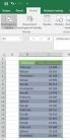 Vložit obrázek do listu není nijak složité. Lze využít schránku nebo kartu Vložení / Obrázek. Zarovnání do buňky či oblasti buněk (lépe řečeno přichycení k mřížce) zajistí držení klávesy ALT během přesunu
Vložit obrázek do listu není nijak složité. Lze využít schránku nebo kartu Vložení / Obrázek. Zarovnání do buňky či oblasti buněk (lépe řečeno přichycení k mřížce) zajistí držení klávesy ALT během přesunu
Databáze pro evidenci výrobků
 Databáze pro evidenci výrobků Databáze ve formátu Microsoft Access je součástí systému, který řídí automatizovanou výrobní linku. Tabulka tblcharge obsahuje data o výrobcích a je plněna automaticky řídicím
Databáze pro evidenci výrobků Databáze ve formátu Microsoft Access je součástí systému, který řídí automatizovanou výrobní linku. Tabulka tblcharge obsahuje data o výrobcích a je plněna automaticky řídicím
10 Algoritmizace Příklad 2 Word 2007/ VBA
 TÉMA: Zápis algoritmu, cyklus se známým počtem opakování Prostředí aplikace Wordu je možné doplnit v rámci využití maker o automatizaci složitějších posloupností příkazů. Vedle záznamu makra je možno makra
TÉMA: Zápis algoritmu, cyklus se známým počtem opakování Prostředí aplikace Wordu je možné doplnit v rámci využití maker o automatizaci složitějších posloupností příkazů. Vedle záznamu makra je možno makra
Gymnázium Vysoké Mýto nám. Vaňorného 163, 566 01 Vysoké Mýto
 Gymnázium Vysoké Mýto nám. Vaňorného 163, 566 01 Vysoké Mýto Registrační číslo projektu Šablona Autor Název materiálu / Druh CZ.1.07/1.5.00/34.0951 III/2 INOVACE A ZKVALITNĚNÍ VÝUKY PROSTŘEDNICTVÍM ICT
Gymnázium Vysoké Mýto nám. Vaňorného 163, 566 01 Vysoké Mýto Registrační číslo projektu Šablona Autor Název materiálu / Druh CZ.1.07/1.5.00/34.0951 III/2 INOVACE A ZKVALITNĚNÍ VÝUKY PROSTŘEDNICTVÍM ICT
Článek je napsán pro českou verzi Excelu 2010, ale věřím, že i v jných verzích si dovedete poradit.
 Mají vaše sešity společné znaky, grafiku, styly, záhlaví a jiné? Používáte pro nové sešity šablony nebo každý založený sešit tvoříte kopírováním listů z jiných sešitů? Ne? Tak ale lup lup lup lup, jak
Mají vaše sešity společné znaky, grafiku, styly, záhlaví a jiné? Používáte pro nové sešity šablony nebo každý založený sešit tvoříte kopírováním listů z jiných sešitů? Ne? Tak ale lup lup lup lup, jak
Spuštění a ukončení databázové aplikace Access
 Spuštění a ukončení databázové aplikace Access Aplikaci Access spustíte tak, že vyhledáte její ikonu v nabídce "Start" a klepnete na ní. Najdete ho v Sekci Všechny programy/mircosoft Office. Po výběru
Spuštění a ukončení databázové aplikace Access Aplikaci Access spustíte tak, že vyhledáte její ikonu v nabídce "Start" a klepnete na ní. Najdete ho v Sekci Všechny programy/mircosoft Office. Po výběru
Microsoft Access tvorba databáze jednoduše
 Microsoft Access tvorba databáze jednoduše Časový rozsah: 2 dny (9:00-16:00) Cena: 3300 Kč + DPH Úvod do relačních databází. Funkce databázových objektů Microsoft Access. Návrh tabulek, definice základních
Microsoft Access tvorba databáze jednoduše Časový rozsah: 2 dny (9:00-16:00) Cena: 3300 Kč + DPH Úvod do relačních databází. Funkce databázových objektů Microsoft Access. Návrh tabulek, definice základních
Hromadná změna datumu a času v buňkách
 je realizovatelná ručním přepisem, funkcemi DATUM a ČAS (ve VBA funkce DateSerial a TimeSerial), případně funkcí EDATE a poslepováním dalších funkcí. Připomínám, že pro aktuální datum slouží klávesová
je realizovatelná ručním přepisem, funkcemi DATUM a ČAS (ve VBA funkce DateSerial a TimeSerial), případně funkcí EDATE a poslepováním dalších funkcí. Připomínám, že pro aktuální datum slouží klávesová
DUM 06 téma: Tvorba makra pomocí VBA
 DUM 06 téma: Tvorba makra pomocí VBA ze sady: 03 tematický okruh sady: Tvorba skript a maker ze šablony: 10 Algoritmizace a programování určeno pro: 4. ročník vzdělávací obor: 18-20-M/01 Informační technologie
DUM 06 téma: Tvorba makra pomocí VBA ze sady: 03 tematický okruh sady: Tvorba skript a maker ze šablony: 10 Algoritmizace a programování určeno pro: 4. ročník vzdělávací obor: 18-20-M/01 Informační technologie
Tabulka aneb Seznam čili ListObject
 Za pojem tabulka si uživatelé často dosazují celý list nebo dokonce sešit, což není správně. Tabulka je pouze část listu představovaná souvislou oblastí buněk. Následuje osobní výklad, který nikomu nevnucuji.
Za pojem tabulka si uživatelé často dosazují celý list nebo dokonce sešit, což není správně. Tabulka je pouze část listu představovaná souvislou oblastí buněk. Následuje osobní výklad, který nikomu nevnucuji.
DUM 07 téma: Proměnné, konstanty a pohyb po buňkách ve VBA
 DUM 07 téma: Proměnné, konstanty a pohyb po buňkách ve VBA ze sady: 03 tematický okruh sady: Tvorba skript a maker ze šablony: 10 Algoritmizace a programování určeno pro: 4. ročník vzdělávací obor: vzdělávací
DUM 07 téma: Proměnné, konstanty a pohyb po buňkách ve VBA ze sady: 03 tematický okruh sady: Tvorba skript a maker ze šablony: 10 Algoritmizace a programování určeno pro: 4. ročník vzdělávací obor: vzdělávací
Evidence objednávek pečiva
 Evidence objednávek pečiva cvičná databáze, MS Access 2007 Formuláře a sestavy Jana Krutišová, Michal Nykl Materiály pro cvičení KIV/ZIS Obsah Tvorba formulářů. Tvorba sestav. Vytvoření formuláře Hlavní
Evidence objednávek pečiva cvičná databáze, MS Access 2007 Formuláře a sestavy Jana Krutišová, Michal Nykl Materiály pro cvičení KIV/ZIS Obsah Tvorba formulářů. Tvorba sestav. Vytvoření formuláře Hlavní
Různé barvy v grafu pro skutečnost a plán
 Activate a Select jsou sesterské metody, se kterými se potkáváme pod VBA. Jejich cílem je zjednodušeně řečeno vybrat objekt. My se budeme zabývat aktivací (výběrem) oblasti buněk a (ouška) listu v Excelu.
Activate a Select jsou sesterské metody, se kterými se potkáváme pod VBA. Jejich cílem je zjednodušeně řečeno vybrat objekt. My se budeme zabývat aktivací (výběrem) oblasti buněk a (ouška) listu v Excelu.
8. Formátování. Úprava vzhledu tabulky
 8. Formátování Úprava vzhledu tabulky Výšku řádku nastavíme tak, že kurzorem najedeme na rozhraní mezi políčky s čísly řádků. Kurzor se změní na křížek s dvojšipkou. Stiskneme levé tlačítko a tahem myší
8. Formátování Úprava vzhledu tabulky Výšku řádku nastavíme tak, že kurzorem najedeme na rozhraní mezi políčky s čísly řádků. Kurzor se změní na křížek s dvojšipkou. Stiskneme levé tlačítko a tahem myší
Slíbená princezna. Univerzální ComboBox
 Již dříve jsem zmínil vizi jediného supercomba na listu, jehož obsah (seznam položek čerpaný z listu databanky) se mění v závislosti na sloupci, pro který má v danou chvíli sloužit. V tomto článku představím
Již dříve jsem zmínil vizi jediného supercomba na listu, jehož obsah (seznam položek čerpaný z listu databanky) se mění v závislosti na sloupci, pro který má v danou chvíli sloužit. V tomto článku představím
Projekt Využití ICT ve výuce na gymnáziích, registrační číslo projektu CZ.1.07/1.1.07/02.0030. MS Excel
 Masarykovo gymnázium Příbor, příspěvková organizace Jičínská 528, Příbor Projekt Využití ICT ve výuce na gymnáziích, registrační číslo projektu CZ.1.07/1.1.07/02.0030 MS Excel Metodický materiál pro základní
Masarykovo gymnázium Příbor, příspěvková organizace Jičínská 528, Příbor Projekt Využití ICT ve výuce na gymnáziích, registrační číslo projektu CZ.1.07/1.1.07/02.0030 MS Excel Metodický materiál pro základní
2. Umístíme kurzor kamkoliv do tabulky, otevřeme nabídku Data Filtr a potvrdíme myší příkaz Rozšířený filtr.
 Rozšířený filtr Kromě automatického filtru existuje v MS Excel ještě rozšířený filtr. V čem se oba filtry liší? Pokud u automatického filtru nadefinujeme podmínky pro více sloupců, platí mezi nimi vždy
Rozšířený filtr Kromě automatického filtru existuje v MS Excel ještě rozšířený filtr. V čem se oba filtry liší? Pokud u automatického filtru nadefinujeme podmínky pro více sloupců, platí mezi nimi vždy
ZŠ ÚnO, Bratří Čapků 1332
 MS Excel 2002 Grada - po spuštění je třeba kliknout do středu obrazovky - v dalším dialogovém okně (Přihlášení) vybrat uživatele, zřídit Nového uživatele nebo zvolit variantu Bez přihlášení (pro anonymní
MS Excel 2002 Grada - po spuštění je třeba kliknout do středu obrazovky - v dalším dialogovém okně (Přihlášení) vybrat uživatele, zřídit Nového uživatele nebo zvolit variantu Bez přihlášení (pro anonymní
Obsahy kurzů MS Office
 Obsahy kurzů MS Office V současné době probíhají kurzy MS Office 2010 s následující osnovou: 1. Základy práce na PC, MS Office - praktické užití Kurz je určen pro všechny, kteří mají s prací na PC minimální
Obsahy kurzů MS Office V současné době probíhají kurzy MS Office 2010 s následující osnovou: 1. Základy práce na PC, MS Office - praktické užití Kurz je určen pro všechny, kteří mají s prací na PC minimální
MS Excel 2007 Kontingenční tabulky
 MS Excel 2007 Kontingenční tabulky Obsah kapitoly V této kapitole se seznámíme s nástrojem, který se používá k analýze dat rozsáhlých seznamů. Studijní cíle Studenti budou umět pro analýzu dat rozsáhlých
MS Excel 2007 Kontingenční tabulky Obsah kapitoly V této kapitole se seznámíme s nástrojem, který se používá k analýze dat rozsáhlých seznamů. Studijní cíle Studenti budou umět pro analýzu dat rozsáhlých
ZSF web a intranet manuál
 ZSF web a intranet manuál Verze pro školení 11.7.2013. Návody - Jak udělat...? WYSIWYG editor TinyMCE Takto vypadá prostředí WYSIWYG editoru TinyMCE Jak formátovat strukturu stránky? Nadpis, podnadpis,
ZSF web a intranet manuál Verze pro školení 11.7.2013. Návody - Jak udělat...? WYSIWYG editor TinyMCE Takto vypadá prostředí WYSIWYG editoru TinyMCE Jak formátovat strukturu stránky? Nadpis, podnadpis,
MsgBox, InputBox, FileDialog, Pravomoci vlastních funkcí (UDF) Function TESTOVKA() 'dialog (MsgBox) TESTOVKA = MsgBox("Baf!
 Při výkladu funkcí (Function) ve VBA se na první místě zmiňuje, že na rozdíl od procedur (Sub) vracejí hodnotu a vyskytují se tak často na pravé straně příkazů přiřazení. A stejně jako procedury, které
Při výkladu funkcí (Function) ve VBA se na první místě zmiňuje, že na rozdíl od procedur (Sub) vracejí hodnotu a vyskytují se tak často na pravé straně příkazů přiřazení. A stejně jako procedury, které
Tiskové sestavy. Zdroj záznamu pro tiskovou sestavu. Průvodce sestavou. Použití databází
 Tiskové sestavy Tiskové sestavy se v aplikaci Access používají na finální tisk informací z databáze. Tisknout se dají všechny objekty, které jsme si vytvořili, ale tiskové sestavy slouží k tisku záznamů
Tiskové sestavy Tiskové sestavy se v aplikaci Access používají na finální tisk informací z databáze. Tisknout se dají všechny objekty, které jsme si vytvořili, ale tiskové sestavy slouží k tisku záznamů
Tabulkový procesor otázka č.17
 Tabulkový procesor otázka č.17 Seřazení (sort = řazení, třídění) je přeorganizování seznamu nebo jakékoli jiné tabulky podle klíčů. Klíč představuje vybrané pole seznamu, podle kterého se na základě zvoleného
Tabulkový procesor otázka č.17 Seřazení (sort = řazení, třídění) je přeorganizování seznamu nebo jakékoli jiné tabulky podle klíčů. Klíč představuje vybrané pole seznamu, podle kterého se na základě zvoleného
Test z programování v jazyce VBA v rámci předmětu Počítače II Vzorová zadání a vypracování
 Test z programování v jazyce VBA v rámci předmětu Počítače II Vzorová zadání a vypracování Vypracování bude ve formě ručně napsaného zdrojového textu programu na papír se zadáním. Program dle zadání si
Test z programování v jazyce VBA v rámci předmětu Počítače II Vzorová zadání a vypracování Vypracování bude ve formě ručně napsaného zdrojového textu programu na papír se zadáním. Program dle zadání si
Tabulkový procesor. Orientace textu. O úroveň níž O úroveň výš
 Formátování Formátováním rozumíme změnu vlastností daného objektu, dle našich představ a možností programu MS Excel. Formátovat můžeme texty v buňkách, můžeme formátovat buňky, listy i celý sešit a měnit
Formátování Formátováním rozumíme změnu vlastností daného objektu, dle našich představ a možností programu MS Excel. Formátovat můžeme texty v buňkách, můžeme formátovat buňky, listy i celý sešit a měnit
Pracovní prostředí Excel 2010
 Zdokonalování ICT gramotnosti v rámci projektu IMPACT Pracovní prostředí Excel 2010 Inovace a modernizace studijních oborů FSpS Obsah Co je to Excel a k čemu slouží... 3 Co nabízí nová verze Excel 2010:...
Zdokonalování ICT gramotnosti v rámci projektu IMPACT Pracovní prostředí Excel 2010 Inovace a modernizace studijních oborů FSpS Obsah Co je to Excel a k čemu slouží... 3 Co nabízí nová verze Excel 2010:...
Zdokonalování gramotnosti v oblasti ICT. Kurz MS Excel kurz 4. Inovace a modernizace studijních oborů FSpS (IMPACT) CZ.1.07/2.2.00/28.
 Zdokonalování gramotnosti v oblasti ICT Kurz MS Excel kurz 4 1 Obsah Rozdělení textu do sloupců... 3 Rozdělení obsahu na základě oddělovače... 3 Rozdělení obsahu na základě hranice sloupců... 5 Odebrat
Zdokonalování gramotnosti v oblasti ICT Kurz MS Excel kurz 4 1 Obsah Rozdělení textu do sloupců... 3 Rozdělení obsahu na základě oddělovače... 3 Rozdělení obsahu na základě hranice sloupců... 5 Odebrat
Skripta ke školení. Základy VBA. vypracoval: Tomáš Herout. tel:
 Skripta ke školení Základy VBA vypracoval: Tomáš Herout e-mail: herout@helpmark.cz tel: 739 719 548 2016 Obsah TROCHA TEORIE VBA...2 ZPŮSOB ZÁPISU VE VBA...2 CO JE TO FUNKCE...2 CO JE TO PROCEDURA...2
Skripta ke školení Základy VBA vypracoval: Tomáš Herout e-mail: herout@helpmark.cz tel: 739 719 548 2016 Obsah TROCHA TEORIE VBA...2 ZPŮSOB ZÁPISU VE VBA...2 CO JE TO FUNKCE...2 CO JE TO PROCEDURA...2
Gymnázium a Střední odborná škola, Rokycany, Mládežníků 1115
 Gymnázium a Střední odborná škola, Rokycany, Mládežníků 1115 Číslo projektu: CZ.1.07/1.5.00/34.0410 Číslo šablony: 25 Název materiálu: Ovládací prvky formuláře a makra Ročník: 2. ročník Identifikace materiálu:
Gymnázium a Střední odborná škola, Rokycany, Mládežníků 1115 Číslo projektu: CZ.1.07/1.5.00/34.0410 Číslo šablony: 25 Název materiálu: Ovládací prvky formuláře a makra Ročník: 2. ročník Identifikace materiálu:
Visual Basic for Application
 Visual Basic for Application Leopold Bartoš 1 Začátek 1.1 Úvod Visual Basic for Application (VBA) je programové prostředí pro produkty, které jsou zahrnuty do balíku, který dostal jméno Microsoft Office.
Visual Basic for Application Leopold Bartoš 1 Začátek 1.1 Úvod Visual Basic for Application (VBA) je programové prostředí pro produkty, které jsou zahrnuty do balíku, který dostal jméno Microsoft Office.
III/2 Inovace a zkvalitnění výuky prostřednictvím ICT
 Číslo a název šablony Číslo didaktického materiálu Druh didaktického materiálu Autor Jazyk Téma sady didaktických materiálů Téma didaktického materiálu Vyučovací předmět Cílová skupina (ročník) Úroveň
Číslo a název šablony Číslo didaktického materiálu Druh didaktického materiálu Autor Jazyk Téma sady didaktických materiálů Téma didaktického materiálu Vyučovací předmět Cílová skupina (ročník) Úroveň
Excel 2007 praktická práce
 Excel 2007 praktická práce 1 Excel OP LZZ Tento kurz je financován prostřednictvím výzvy č. 40 Operačního programu Lidské zdroje a zaměstnanost z prostředků Evropského sociálního fondu. 2 Excel Cíl kurzu
Excel 2007 praktická práce 1 Excel OP LZZ Tento kurz je financován prostřednictvím výzvy č. 40 Operačního programu Lidské zdroje a zaměstnanost z prostředků Evropského sociálního fondu. 2 Excel Cíl kurzu
Cvičné příklady Hodina 2
 Cvičný 1 Textové pole (TextBox) Cvičné příklady Hodina 2 Handles Button1.Click 'Procedura pro tlačítko "Předej hodnotu zapsanou v poli Text1 do pole Text2" TextBox2.Text = TextBox1.Text 'Předání hodnoty
Cvičný 1 Textové pole (TextBox) Cvičné příklady Hodina 2 Handles Button1.Click 'Procedura pro tlačítko "Předej hodnotu zapsanou v poli Text1 do pole Text2" TextBox2.Text = TextBox1.Text 'Předání hodnoty
Efektivní práce s Excelem (středně pokročilí uživatelé)
 2015 Efektivní práce s Excelem (středně pokročilí uživatelé) rozsah: 2 dny (10 hodin) Mgr. Jiří Číhař www.dataspectrum.cz Efektivní práce s Excelem pro středně pokročilé uživatele Práce s rozsáhlými tabulkami
2015 Efektivní práce s Excelem (středně pokročilí uživatelé) rozsah: 2 dny (10 hodin) Mgr. Jiří Číhař www.dataspectrum.cz Efektivní práce s Excelem pro středně pokročilé uživatele Práce s rozsáhlými tabulkami
Typy souborů ve STATISTICA. Tento článek poslouží jako přehled hlavních typů souborů v programu
 StatSoft Typy souborů ve STATISTICA Tento článek poslouží jako přehled hlavních typů souborů v programu STATISTICA, ukáže Vám jejich možnosti a tím Vám dovolí využívat program efektivněji. Jistě jste již
StatSoft Typy souborů ve STATISTICA Tento článek poslouží jako přehled hlavních typů souborů v programu STATISTICA, ukáže Vám jejich možnosti a tím Vám dovolí využívat program efektivněji. Jistě jste již
Začínáme pracovat s tabulkovým procesorem MS Excel
 Začínáme pracovat s tabulkovým procesorem MS Excel Nejtypičtějším představitelem tabulkových procesorů je MS Excel. Je to pokročilý nástroj pro tvorbu jednoduchých i složitých výpočtů a grafů. Program
Začínáme pracovat s tabulkovým procesorem MS Excel Nejtypičtějším představitelem tabulkových procesorů je MS Excel. Je to pokročilý nástroj pro tvorbu jednoduchých i složitých výpočtů a grafů. Program
Řešení. ŘEŠENÍ 36 Výsledková listina soutěže
 Příklad zahrnuje Textová editace buněk Základní vzorce Vložené kliparty Propojené listy Grafická úprava buněk Složitější vzorce Vložené externí obrázky Formuláře Úprava formátu Vysoce speciální funkce
Příklad zahrnuje Textová editace buněk Základní vzorce Vložené kliparty Propojené listy Grafická úprava buněk Složitější vzorce Vložené externí obrázky Formuláře Úprava formátu Vysoce speciální funkce
Níže uvedená tabulka obsahuje technické údaje a omezení aplikace Excel (viz také článek Technické údaje a omezení aplikace Excel (2007).
 Níže uvedená tabulka obsahuje technické údaje a omezení aplikace - (viz také článek Technické údaje a omezení aplikace Excel (). otevřených sešitů a systémovými prostředky a systémovými prostředky a systémovými
Níže uvedená tabulka obsahuje technické údaje a omezení aplikace - (viz také článek Technické údaje a omezení aplikace Excel (). otevřených sešitů a systémovými prostředky a systémovými prostředky a systémovými
Panely pro práci s barvami a ohraničením v Excelu 2003 a 2010
 Berete do ruky svou pár let starou šablonu nebo sešit klienta, jehož barevná koncepce a štábní kultura pokulhává a chystáte se ho přebarvit? Tušíte, že to bude práce na dlouhé minuty, ne-li hodiny? Zkusím
Berete do ruky svou pár let starou šablonu nebo sešit klienta, jehož barevná koncepce a štábní kultura pokulhává a chystáte se ho přebarvit? Tušíte, že to bude práce na dlouhé minuty, ne-li hodiny? Zkusím
Jak definovat pravidlo pro více buněk naráz
 Podmíněné formátování s pomocí vzorce je tématem pro pokročilejší uživatele. Zatímco začátky necháváme na průvodcích, jako je Zvýraznit pravidla buněk a další nástroje (pruhy, škály, ikony), komplikovanější
Podmíněné formátování s pomocí vzorce je tématem pro pokročilejší uživatele. Zatímco začátky necháváme na průvodcích, jako je Zvýraznit pravidla buněk a další nástroje (pruhy, škály, ikony), komplikovanější
Ukázka knihy z internetového knihkupectví www.kosmas.cz
 Ukázka knihy z internetového knihkupectví www.kosmas.cz U k á z k a k n i h y z i n t e r n e t o v é h o k n i h k u p e c t v í w w w. k o s m a s. c z, U I D : K O S 1 8 0 5 8 4 U k á z k a k n i h
Ukázka knihy z internetového knihkupectví www.kosmas.cz U k á z k a k n i h y z i n t e r n e t o v é h o k n i h k u p e c t v í w w w. k o s m a s. c z, U I D : K O S 1 8 0 5 8 4 U k á z k a k n i h
Gymnázium Vysoké Mýto nám. Vaňorného 163, 566 01 Vysoké Mýto
 Gymnázium Vysoké Mýto nám. Vaňorného 163, 566 01 Vysoké Mýto Registrační číslo projektu Šablona Autor Název materiálu / Druh CZ.1.07/1.5.00/34.0951 III/2 INOVACE A ZKVALITNĚNÍ VÝUKY PROSTŘEDNICTVÍM ICT
Gymnázium Vysoké Mýto nám. Vaňorného 163, 566 01 Vysoké Mýto Registrační číslo projektu Šablona Autor Název materiálu / Druh CZ.1.07/1.5.00/34.0951 III/2 INOVACE A ZKVALITNĚNÍ VÝUKY PROSTŘEDNICTVÍM ICT
Pracovní sešit MS Word pokročilý
 Veškerá reprodukce v částečné i úplné formě je bez autorského souhlasu protizákonná. Strana 0 MS Excel pokročilý 2013 Přehled novinek Rychlý přehled Šablony, statistické funkce a další nové nástroje Spolupráce
Veškerá reprodukce v částečné i úplné formě je bez autorského souhlasu protizákonná. Strana 0 MS Excel pokročilý 2013 Přehled novinek Rychlý přehled Šablony, statistické funkce a další nové nástroje Spolupráce
Novinky v programu SKLADEK
 Novinky v programu SKLADEK Vysvětlivky: zásadní změna vlastností programu drobná úprava opravy chyby 20.3.2019 v kartě se dá ručně označit, že je díl již nějak objednaný a takový se potom v přehledu zobrazuje
Novinky v programu SKLADEK Vysvětlivky: zásadní změna vlastností programu drobná úprava opravy chyby 20.3.2019 v kartě se dá ručně označit, že je díl již nějak objednaný a takový se potom v přehledu zobrazuje
CZ.1.07/1.5.00/
 Celá čísla Celočíselný typ má označení INTEGER. Kromě tohoto základního jsou k dispozici ještě další celočíselné typy, které uvádí následující tabulka. Každý typ umožňuje definovat určitý rozsah celých
Celá čísla Celočíselný typ má označení INTEGER. Kromě tohoto základního jsou k dispozici ještě další celočíselné typy, které uvádí následující tabulka. Každý typ umožňuje definovat určitý rozsah celých
Supernova 16 Ovládací zkratky. Akce Funkce Stolní počítač Přenosný počítač Automatické popisování grafických objektů LEVÝ CONTROL + PRAVÁ HRANATÁ
 Supernova 16 Ovládací zkratky Akce Funkce Stolní počítač Přenosný počítač Automatické popisování grafických objektů PRAVÁ HRANATÁ G Otevřít kontextové menu ovládacího panelu ZÁVORKA MEZERNÍK Předčítací
Supernova 16 Ovládací zkratky Akce Funkce Stolní počítač Přenosný počítač Automatické popisování grafických objektů PRAVÁ HRANATÁ G Otevřít kontextové menu ovládacího panelu ZÁVORKA MEZERNÍK Předčítací
Vlastní formát buňky. Vytvoření nebo odstranění vlastního formátu čísla
 Předpokládám, že jste alespoň jednou nahlédli na vlastní formát buňky do nápovědy Excelu. Pokud ne, bude pro vás lepší začít odkazy na stránky Microsoftu: Vytvoření nebo odstranění vlastního formátu čísla
Předpokládám, že jste alespoň jednou nahlédli na vlastní formát buňky do nápovědy Excelu. Pokud ne, bude pro vás lepší začít odkazy na stránky Microsoftu: Vytvoření nebo odstranění vlastního formátu čísla
JAK DEFINOVAT PRAVIDLO PRO VÍCE BUNĚK NARÁZ
 Podmíněné formátování s pomocí vzorce je tématem pro pokročilejší uživatele. Zatímco začátky necháváme na průvodcích, jako je Zvýraznit pravidla buněk a další nástroje (pruhy, škály, ikony), komplikovanější
Podmíněné formátování s pomocí vzorce je tématem pro pokročilejší uživatele. Zatímco začátky necháváme na průvodcích, jako je Zvýraznit pravidla buněk a další nástroje (pruhy, škály, ikony), komplikovanější
Dialog Vzhled stránky
 Sestava více listů často netvoří kompaktní celek. Zpravidla nenavrhujeme listy jako součást něčeho většího, a tomu odpovídá jejich struktura. Některé se nevejdou na A4, mají různé okraje a velikost písma,
Sestava více listů často netvoří kompaktní celek. Zpravidla nenavrhujeme listy jako součást něčeho většího, a tomu odpovídá jejich struktura. Některé se nevejdou na A4, mají různé okraje a velikost písma,
Gymnázium Vysoké Mýto nám. Vaňorného 163, Vysoké Mýto
 Gymnázium Vysoké Mýto nám. Vaňorného 163, 566 01 Vysoké Mýto Registrační číslo projektu Šablona Autor Název materiálu / Druh CZ.1.07/1.5.00/34.0951 III/2 INOVACE A ZKVALITNĚNÍ VÝUKY PROSTŘEDNICTVÍM ICT
Gymnázium Vysoké Mýto nám. Vaňorného 163, 566 01 Vysoké Mýto Registrační číslo projektu Šablona Autor Název materiálu / Druh CZ.1.07/1.5.00/34.0951 III/2 INOVACE A ZKVALITNĚNÍ VÝUKY PROSTŘEDNICTVÍM ICT
Vytvoření tiskové sestavy kalibrace
 Tento návod popisuje jak v prostředí WinQbase vytvoříme novou tiskovou sestavu, kterou bude možno použít pro tisk kalibračních protokolů. 1. Vytvoření nového typu sestavy. V prvním kroku vytvoříme nový
Tento návod popisuje jak v prostředí WinQbase vytvoříme novou tiskovou sestavu, kterou bude možno použít pro tisk kalibračních protokolů. 1. Vytvoření nového typu sestavy. V prvním kroku vytvoříme nový
Access. Tabulky. Vytvoření tabulky
 Access správa databáze (tabulky, relace, omezující podmínky, data...) uživatelské prostředí pro práci s databází (formuláře, sestavy, datové stránky, makra...) ukázková aplikace Northwind hlavní okno databáze
Access správa databáze (tabulky, relace, omezující podmínky, data...) uživatelské prostředí pro práci s databází (formuláře, sestavy, datové stránky, makra...) ukázková aplikace Northwind hlavní okno databáze
Gymnázium Vysoké Mýto nám. Vaňorného 163, 566 01 Vysoké Mýto
 Gymnázium Vysoké Mýto nám. Vaňorného 163, 566 01 Vysoké Mýto Registrační číslo projektu Šablona Autor Název materiálu / Druh CZ.1.07/1.5.00/34.0951 III/2 INOVACE A ZKVALITNĚNÍ VÝUKY PROSTŘEDNICTVÍM ICT
Gymnázium Vysoké Mýto nám. Vaňorného 163, 566 01 Vysoké Mýto Registrační číslo projektu Šablona Autor Název materiálu / Druh CZ.1.07/1.5.00/34.0951 III/2 INOVACE A ZKVALITNĚNÍ VÝUKY PROSTŘEDNICTVÍM ICT
Star Trek Do temnoty (infografika na panelu)
 Infografika je grafikou, který se snaží vizuálně přehlednou, jednoduchou a divácky zajímavou formou předkládat informace ke konzumaci. Narazíte na ni v televizi, na internetu, v tisku (počasí, diskuse,
Infografika je grafikou, který se snaží vizuálně přehlednou, jednoduchou a divácky zajímavou formou předkládat informace ke konzumaci. Narazíte na ni v televizi, na internetu, v tisku (počasí, diskuse,
Pokud Windows 8 nemáte, můžete si situaci nasimulovat i ve Windows 7 a starších.
 Kdyby peklo nebylo, tak by si ho musel Microsoft vymyslet. Roky říkám uživatelům, že mezery v datumu jsou sice správně typograficky, nicméně Excel je nesnáší a varoval jsem před změnami v nastavení systému
Kdyby peklo nebylo, tak by si ho musel Microsoft vymyslet. Roky říkám uživatelům, že mezery v datumu jsou sice správně typograficky, nicméně Excel je nesnáší a varoval jsem před změnami v nastavení systému
Vzorce. Suma. Tvorba vzorce napsáním. Tvorba vzorců průvodcem
 Vzorce Vzorce v Excelu lze zadávat dvěma způsoby. Buď známe přesný zápis vzorce a přímo ho do buňky napíšeme, nebo použijeme takzvaného průvodce při tvorbě vzorce (zejména u složitějších funkcí). Tvorba
Vzorce Vzorce v Excelu lze zadávat dvěma způsoby. Buď známe přesný zápis vzorce a přímo ho do buňky napíšeme, nebo použijeme takzvaného průvodce při tvorbě vzorce (zejména u složitějších funkcí). Tvorba
Zdokonalování gramotnosti v oblasti ICT. Kurz MS Excel kurz 6. Inovace a modernizace studijních oborů FSpS (IMPACT) CZ.1.07/2.2.00/28.
 Zdokonalování gramotnosti v oblasti ICT Kurz MS Excel kurz 6 1 Obsah Kontingenční tabulky... 3 Zdroj dat... 3 Příprava dat... 3 Vytvoření kontingenční tabulky... 3 Možnosti v poli Hodnoty... 7 Aktualizace
Zdokonalování gramotnosti v oblasti ICT Kurz MS Excel kurz 6 1 Obsah Kontingenční tabulky... 3 Zdroj dat... 3 Příprava dat... 3 Vytvoření kontingenční tabulky... 3 Možnosti v poli Hodnoty... 7 Aktualizace
Návod k použití programu Business Plan
 Návod k použití programu Business Plan Osnova Po spuštění programu... 3 Otevření existujícího projektu... 4 Prostředí programu... 5 Váš obchodní plán... 6 Náhled a tisk... 6 Uložení... 6 Vážený uživateli,
Návod k použití programu Business Plan Osnova Po spuštění programu... 3 Otevření existujícího projektu... 4 Prostředí programu... 5 Váš obchodní plán... 6 Náhled a tisk... 6 Uložení... 6 Vážený uživateli,
INFORMATIKA MS WORD ODRÁŽKY A ČÍSLOVÁNÍ
 Škola: Autor: DUM: Vzdělávací obor: Tematický okruh: Téma: Masarykovo gymnázium Vsetín Mgr. Petr Koňařík MGV_VT_SS_1S3-D09_Z_WORD_ODR_CIS.docx Informatika MS Word Odrážky a číslování INFORMATIKA MS WORD
Škola: Autor: DUM: Vzdělávací obor: Tematický okruh: Téma: Masarykovo gymnázium Vsetín Mgr. Petr Koňařík MGV_VT_SS_1S3-D09_Z_WORD_ODR_CIS.docx Informatika MS Word Odrážky a číslování INFORMATIKA MS WORD
